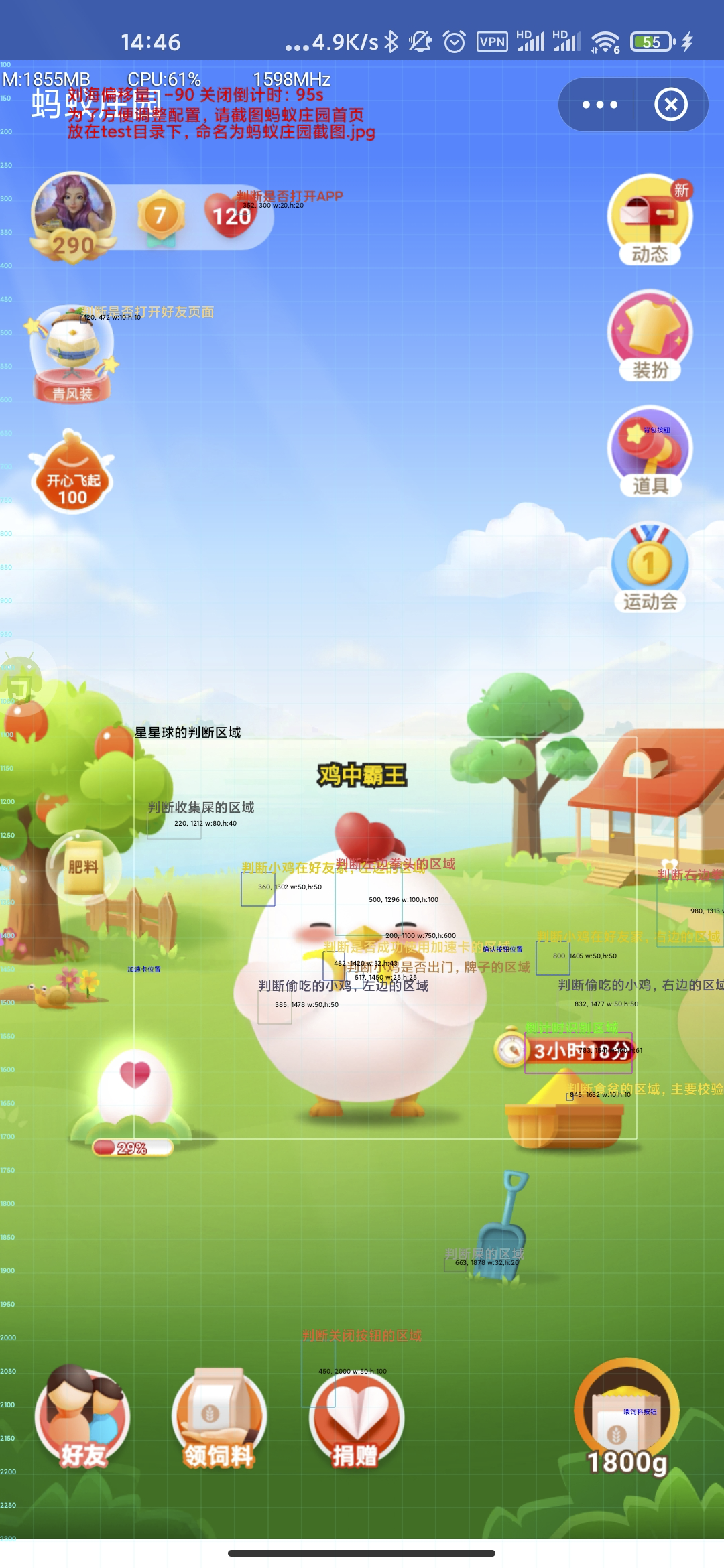- 运行
可视化配置.js 修改配置,设置密码等
- 支持YOLO目标检测识别元素
- 支持使用加速卡
- 支持捡屎
- 支持OCR识别倒计时,需要配置倒计时识别区域
- 支持每日自动领取免费饲料
- AutoJS中手动更新代码。执行
update/检测更新.js即可 可以选择覆盖更新或者备份后更新 更多说明见update/说明-重要.txt
星星球 脚本,打开AutoJS悬浮球 然后进入到开始的界面,通过悬浮球菜单打开 星星球.js 自动开始和小鸡玩,默认达到230分就结束。- 支持自定义扩展解锁和配置信息,不会因为更新脚本导致配置丢失
- 支持蚂蚁新村自动摆摊
- 下载安装 AutoJs Modify 之后把整个脚本项目放进 "/sdcard/脚本/" 文件夹下面。打开软件后下拉刷新,然后运行项目或者 main 即可。
- 给与软件必要权限
后台弹出界面、显示悬浮窗、自启动,并将软件保持后台运行
- 定时启动脚本,点击
main.js 的菜单,选择 更多 定时任务 即可配置定时启动
- 由于每个人的机型不同,默认配置无法正常使用,请务必自己重新配置一遍
- 运行
可视化配置.js 切换到校验区域配置,调整相应配置项 可以实时查看区域信息,也可以截图蚂蚁庄园图片(命名为蚂蚁庄园截图.jpg替换到test目录下即可)作为背景图方便实时调整,或者隐藏背景图到蚂蚁庄园首页查看具体位置信息。颜色值基本不需要修改
- 通过ADB授权脚本自动获取无障碍权限
- 蚂蚁新村自动摆摊使用说明:运行
可视化配置.js ,进入 蚂蚁新村配置 修改需要识别的图片和OCR识别区域,默认图片可能并不适合所以分辨率的手机,请务必进行修改。
- 修改完成后,运行一遍
unit/蚂蚁新村自动摆摊.js,后续将根据执行间隔自动设置定时任务无限循环。
- 蚂蚁新村自动摆摊功能强依赖于OCR 因此需要安装AutoJs Modify或mlkit-ocr插件才能正常使用。
- 关于本地OCR的说明,mlkit-ocr速度非常快,但是缺点是识别准确性不佳,目前基本能满足所需要的识别功能。PaddleOCR识别准确性很高但是缺点是速度慢,而且必须给AutoJS设置电量无限制权限否则容易闪退,另外就是必须安装我的修改的AutoJS才能使用PaddleOCR。本地OCR优先级可以自己前往设置中修改。
- 取色工具请运行
独立工具/灰度取色.js 点击 裁切小图 可以框选区域或截取小图
- 推荐安装支持YOLO的AutoJs并在
区域颜色配置 中启用 使用YOLO识别,这样脚本将自动识别所有元素,而不需要对识色区域进行复杂的配置。
- 如果你安装了支持YOLO的AutoJS版本并启用使用YOLO识别,则无需关注以下配置
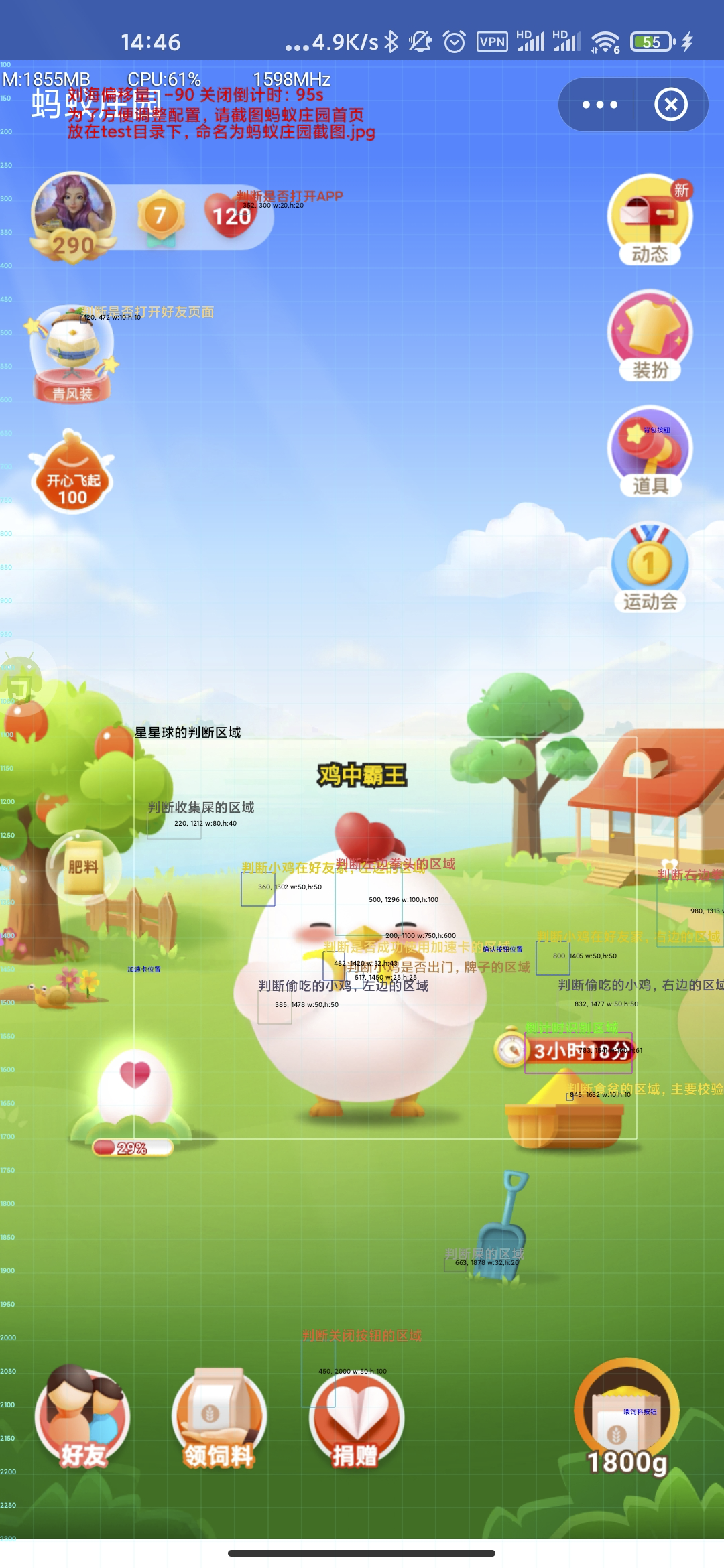

- 在启用YOLO的情况下,虽然模型会自动识别,但是因为模型训练的滞后性会导致部分村庄识别失败,所以建议进行正确的OCR区域配置,以实现兜底。
- 驱赶好友摊位的OCR识别区域需要按如下配置,运行
灰度取色脚本 框选后区域数据在最下面的 位置 点击即可复制,此时也可以测试OCR是否可用。
- OCR识别区域参考如下,配置完之后可以运行
test/蚂蚁新村悬浮窗显示-音量上键关闭.js 查看, 保证蓝色字的左侧在空摊位中心附近即可:

- 去好友摊位摆摊有两种模式:1、随机摆摊,2、按最大收益摆摊。默认使用的是随机摆摊,最大收益摆摊需要从配置中打开,启用后将对好友的生产速度进行排序,同时跳过黑名单好友,可以有效避免摊位被赶走或者被对方扔屎。
- 贴罚单功能暂不考虑开发,请自己手动处理。
- 配置导出导入功能,点击右上角菜单即可导出当前配置到local_config.cfg中,默认已加密加密密码为当前设备id 可以通过此函数获取到剪切板,或自己打印
setClip(device.getAndroidId()) 如果需要在免费版和付费版AutoJS之间同步 需要自行创建脚本获取该密码
- 运行时数据导出导入功能同上所述
- 脚本根目录下新建extends文件夹,然后创建ExternalUnlockDevice.js文件,内容格式如下自定义
- 具体可以参考ExternalUnlockDevice-demo.js
module.exports = function (obj) {
this.__proto__ = obj
this.unlock = function(password) {
// 此处为自行编写的解锁代码
// 在结尾返回此语句用于判断是否解锁成功
return this.check_unlock()
}
}
- 同解锁设备,在extends文件夹下创建LockScreen.js,内容可以参考LockScreen-demo.js 实现自定义解锁
let { config: _config } = require('../config.js')(runtime, this)
module.exports = function () {
// MIUI 12 偏右上角下拉新控制中心
swipe(800, 10, 800, 1000, 500)
// 等待动画执行完毕
sleep(500)
// 点击锁屏按钮
click(parseInt(_config.lock_x), parseInt(_config.lock_y))
}
-
欢迎使用支付宝或微信请我喝杯咖啡
- 一元喝速溶、5元喝胶囊、12买全家、33星巴克感激不尽


-
支付宝扫码领红包,你拿红包我也有份。
-